如何对CAD圆进行等分
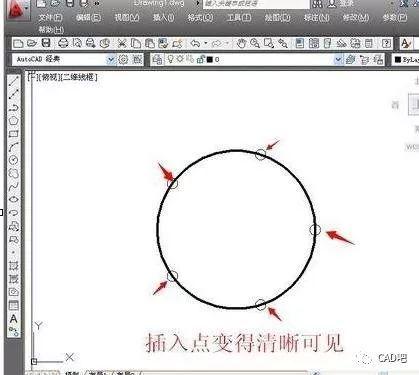
本文概述:本文详细介绍了在CAD中对圆进行等分的方法,涵盖了使用基本工具进行精确操作的步骤和技巧,以提高设计效率和准确性。
在计算机辅助设计(CAD)软件中,对一个圆进行等分是一个基础而又非常重要的技能。这种操作在建筑设计、机械工程和其他需要精确制图的领域尤为常见。有效地进行圆的等分,可以帮助设计者精确定位对象、规划路径或分配资源。在这篇文章中,我们将介绍如何使用CAD中的标准工具和一些小技巧来实现圆的等分。首先,我们启动CAD软件,并确保绘图区是空白的或者仅包含我们要处理的圆。如果你还没有创建圆,可以使用**圆形工具**快速画一个圆。选择工具栏上的“圆”图标,然后单击绘图区以确定圆心,再输入所需的半径。接下来,我们进入等分操作。通常情况下,**等分操作**可以通过手动测量和调整来完成,但这可能会非常耗时且不够精确。因此,利用CAD提供的自动功能成为首选。在大多数CAD软件中,你可以找到一个名为“等分(Divide)”的命令,该命令允许你将一个曲线(如圆弧或完整的圆)分成多个相等的部分。要使用这个命令,请先选择需要等分的圆。在命令行中输入“DIVIDE”并按下回车键,系统将提示你选择一个对象,此时单击你要等分的圆。紧接着,软件会要求你输入等分的数量,即你希望把圆分成多少部分。比如,如果你想将圆等分为6个部分,那么输入数字“6”,再按下回车键。完成上述操作后,CAD软件将在圆上生成等距的**标记点**。这些点不会分割圆本身,而是在圆周上均匀设置参考点。这些标记点可以用于连接线段,从而得到你需要的等分部分。为了增加可视化效果,你可能需要绘制从圆心到每个标记点的直线。这一步可以手动完成,也可以通过**极轴模式**进行辅助。激活极轴模式后,你只需选择圆心作为起点,然后依次连接到圆周上的标记点即可。当所有直线都被画出后,你将看到圆被成功地分成了若干等分的扇形区域。除此之外,学习如何利用CAD的**脚本和宏命令**来实现自动化操作也是非常有用的。创建一个能自动执行以上步骤的脚本,可以显著提高工作效率,尤其是当你需要反复进行多次等分的时候。最后,为了使你的设计更具专业性和一致性,记得检查所有分割后的部分是否符合项目规范,以及各部分之间的比例关系是否正确。通过不断练习和总结经验,你会发现,熟练掌握这种技能不但能够提升设计的精度,还能节省大量时间。总之,在CAD环境下对圆进行等分是一项实用且必要的技能,掌握这一技巧能够极大地提高设计工作的效率和质量。无论是利用软件自带的工具还是编写定制的脚本,每种方法都有其独特的优势。随着技术的不断发展,越来越多的便捷工具和新功能将助力设计师们更加轻松高效地完成复杂的绘图任务。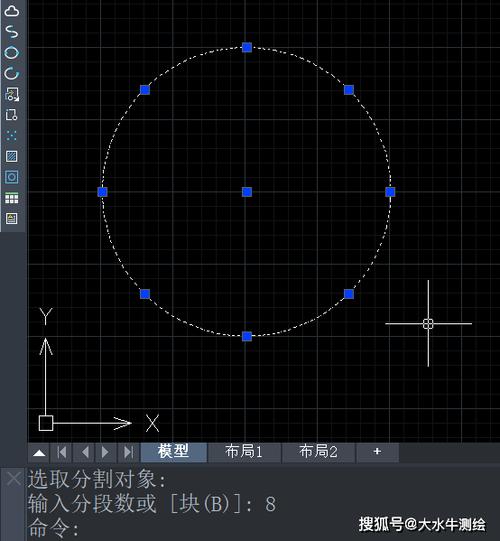
BIM技术是未来的趋势,学习、了解掌握更多BIM前言技术是大势所趋,欢迎更多BIMer加入BIM中文网大家庭(http://www.wanbim.com),一起共同探讨学习BIM技术,了解BIM应用!
相关培训